
「ドコモ home 5Gで、テレビもネットにつなげれるの?」
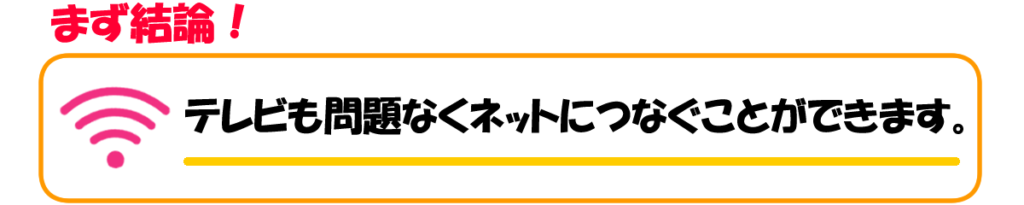
結論からいうとドコモ home 5Gで、もちろんテレビもネットにつなぐことができます。

ドコモhome5Gは無線でつなぐイメージですが、有線にも対応しています。
なので、有線しか対応していないテレビでも接続できます。
下の写真のように、ドコモ home 5Gの端末にはLANポートがついています。

LANポートというのは、有線でネットに接続するためのケーブルを差し込む穴のことです。
無線に対応していないテレビでも、このLANポートにケーブルを挿し込んでテレビとつなげればネットに接続することができます。

「うちのテレビにLANポートはついてるのかな?」という心配は無用です。
ネットに対応しているテレビなら、LANポートは絶対についています。
・他のネット回線と同じように、テレビもネットに接続できる
・ドコモhome5Gは有線にも対応してる(無線に対応していないテレビでも接続できる)
これからドコモ home 5Gに申し込むという人は、下のボタンをクリックして申し込むのがオススメです。
限定のキャンペーンにより
・誰でも
・無条件で
・現金15,000円がもらえますよ。
↓ココから申し込めば、現金15,000円が誰でも無条件でキャッシュバック!↓
ケーブル不要|無線で接続する方法
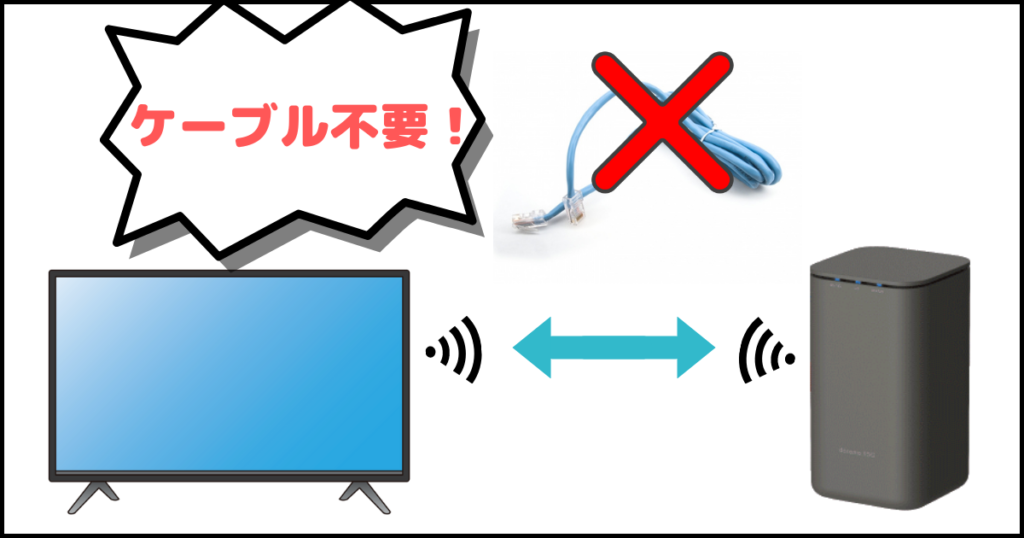
まずは、無線で接続する方法です。
ドコモ home 5Gとテレビをケーブルでつながなくても、ネットにつなげることができます。
まず確認!テレビは無線に対応してる?

「テレビが無線に対応しているのかわからない」という人も多いと思います。
まずは対応しているか確認することから始めましょう。
テレビが無線に対応しているか確認するには
1.説明書で確認する
2.近所の家電量販店できいてみる(テレビの品番を伝える)
のどっちがカンタンでオススメです。
順番にもう少し詳しく紹介しておきます。
1.説明書で確認する

説明書を見るのがいちばん早いと思います。
ですが、
・「説明書がそもそも手元に無い」
・「説明書を見てもよくわからない」
という人もいるかもしれません。
そういう人は、次の「2.近所の家電量販店できいてみる」の方法で確認しましょう。
2.近所の家電量販店できいてみる(テレビの品番を伝える)

テレビの後ろ側を見てみると、品番が書かれているはずです。
たとえば下の写真はパナソニックのテレビの例です。

この写真の赤枠のところが品番です。
近所の家電量販店(ジョーシン、ヤマダ、ケーズデンキ、エディオン、ビックカメラ、ヨドバシカメラなど)でこの品番を言えば調べてもらえると思います。
近くに家電量販店がないという人は、小さな電気屋さんでも大丈夫です。

お店の人に聞くときの理由に困ったら
「ネットにつなぎたいけど、ケーブルが必要か調べたいから」
と言っておけば大丈夫です。
ちなみにこの例では「品番」と書かれていますが、テレビによっては
・形名
・型名
・型番
と書かれている場合もあります。

スマホで品番のところの写真を撮ってしまうのもアリです。
その写真をお店の人に見せるのが、一番カンタンで確実だと思います。
無線での接続手順
手順1|home 5G本体の底面のSSIDとパスワードを確認

まずは、home 5G本体の底を見てみましょう。

底面には以下のように2種類のSSIDとパスワードが書かれています。
・SSID(2.4GHz)
・SSID(5GHz)
・パスワード
このSSIDというのは、カンタンにいうと「あなたのhome5Gの回線の名前」です。
なので、もし隣の家の人もドコモhome5Gを持っていても、違うSSIDが書かれています。
そして無線で接続するためには
・SSID(2.4GHz、5GHzのどちらか1つ)
・パスワード
を使ってネットに繋げることができます。

ちなみにSSIDは、5GHzのほうを使っておくのがオススメです。
理由は、5GHzのほうがネットが切れにくいからです。
理由はSSID(2.4GHz)の方は、電子レンジの電波とぶつかってしまうため、電子レンジを使っている間はネットの接続が不安定になってしまいます。

手順2|テレビの説明書に従って、SSIDとパスワードを入力
手順1で紹介したSSIDとパスワードを、テレビに入力する必要があります。
テレビの操作方法は、そのテレビによって違うので、取扱説明書を見てみてください。

「取扱説明書がない」という人は、「テレビの型番 取扱説明書」で検索してみて下さい。
有名なテレビメーカーの取り扱い説明書は、以下のリンク先で型番を検索すると調べやすいです。
↓ココから申し込めば、現金15,000円が誰でも無条件でキャッシュバック!↓
有線で接続する方法

まずはテレビのLANポートの位置を確認

下の写真は、私の家のテレビについているLANポートの部分の写真です。

赤枠で囲っている部分がLANポートです。
LANポートというのは、「ケーブルを差し込む口」のことです。
ここにケーブルを差し込んで、home 5Gとつなげることができます。

ネットに対応しているテレビであれば、大体はテレビの背面か側面についているはずです。
まずはこの場所を確認してください。
有線での接続手順
手順1|LANケーブルを用意
LANケーブルがないという人は、まずLANケーブルを用意しましょう。
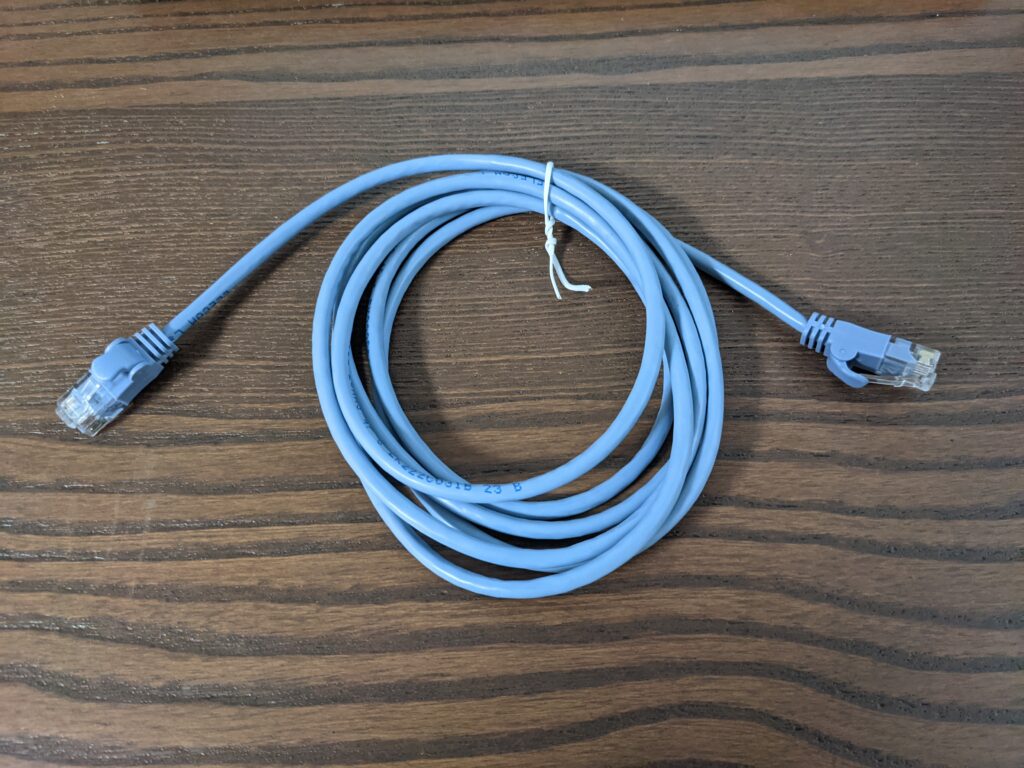
近所の家電量販店に行けばどこでも売っていますが、いろいろな種類のLANケーブルが売られています。
以下の選び方を参考にしてください。
LANケーブルの選び方①|カテゴリー
LANケーブルには「カテゴリー」というものがあります。
実際のパッケージではこんな風に書かれています。

このカテゴリーの数字が大きいほうが高性能です。
ひとことで言ってしまえば速度が速くなります。
ドコモhome5Gで使うなら、「カテゴリー6」を選んでおけば問題ありません。

似たようなカテゴリー6Aというものもお店に置いてあります。
6よりも6Aのほうが高性能ですが、カテゴリー6で十分です。
LANケーブルの選び方②|長さ
長さに関しても、色々な長さのLANケーブルが売っています。
あらかじめhome5G本体を置く場所とテレビまでの距離を測っておきましょう。

取り回しやすさや、少し置き場所を変えたりすることも考えて、50cm程度長いものを買っておくといいと思います。
ちなみに、上の写真の「カテゴリー6」のケーブル(長さ2m)の値段は、580円くらいでした。
・「カテゴリー6」を選ぶ
・長さは必要な長さよりも4~50cm程度長めのものを選ぶ
手順2|テレビのLANポートとhome 5Gに挿すだけ
LANケーブルが用意できたら、あとは下記のイメージ写真のように
・テレビのLANポート
・home 5G背面のLANポート
にケーブルの両端を差し込んでつなげばOKです。


差し込むだけでOKなので、無線よりもカンタンです。
↓ココから申し込めば、現金15,000円が誰でも無条件でキャッシュバック!↓
無線 or 有線どっちでつなげばいい?


「ちなみに無線と有線どちらでつなげばいいの?」と思う人も多いかもしれません。
無線と有線、それぞれの特徴をまとめておきます。
見た目をスッキリさせたい人は無線で接続しよう
・見た目がスッキリする
・home5Gの本体はどこにでも置ける
・有線とくらべると接続が不安定
無線接続の注意点として、SSID(2.4GHz)を使用した場合は、電子レンジを使っている間はつながりにくくなります。
ネットの安定性を選ぶ人は有線で接続しよう
・無線にくらべて接続が安定している
・LANケーブルが必要なので見た目がごちゃごちゃする
・home5G本体の置き場所も限られてくる
有線接続の注意点として、home 5G本体についているLANポートは1つだけです。
なのでテレビを有線でつなぐと、基本的には他の機器は有線でつなぐことはできません。

「どうしても複数の機器を有線でつなぎたい」という人はコチラを見て下さい。
おすすめの接続方法は無線接続
無線・有線の特徴をふまえた上で、基本的には無線で接続すればOKです。
たしかに有線の方が安定するというメリットはあります。
ですが無線が不安定でつながらないなんてことは、本当にごくまれです。
ドコモ home 5Gの良いところは、コンセントに挿すだけでネットにつながるという点です。
せっかくドコモ home 5Gを契約するんですから、あえてケーブルを使う有線にするのはもったいないと思います。

テレビが無線に対応していない人は、有線で接続しましょう。
まとめ

最後に、ドコモhome5Gの使用にかかる料金をまとめておきます。
| 本体価格 | 3年使えば実質無料 |
| 月額使用料 | 4,950円 |

今なら、現金15,000円がキャッシュバックされるキャンペーン中です。
キャッシュバック金額も含めると、最初の1年間は月額3,700円で使用できます。
これから「ドコモ home 5G」を申し込むという人は、下記のリンクから申し込むのがオススメです。
誰でも・無条件で・現金15,000円のキャッシュバックがもらえます。
↓ココから申し込めば、現金15,000円が誰でも無条件でキャッシュバック!↓
補足|複数の機器(例えばテレビとパソコン)を両方有線で接続する方法
ドコモhome5Gはケーブルの差込口が1つだけです。
なので、このままでは複数の機器をドコモhome5Gとつなぐことはできません。

じゃあどうするかというと、「ハブ」というものを用意すればOKです。
この「ハブ」というものはこんなやつです。
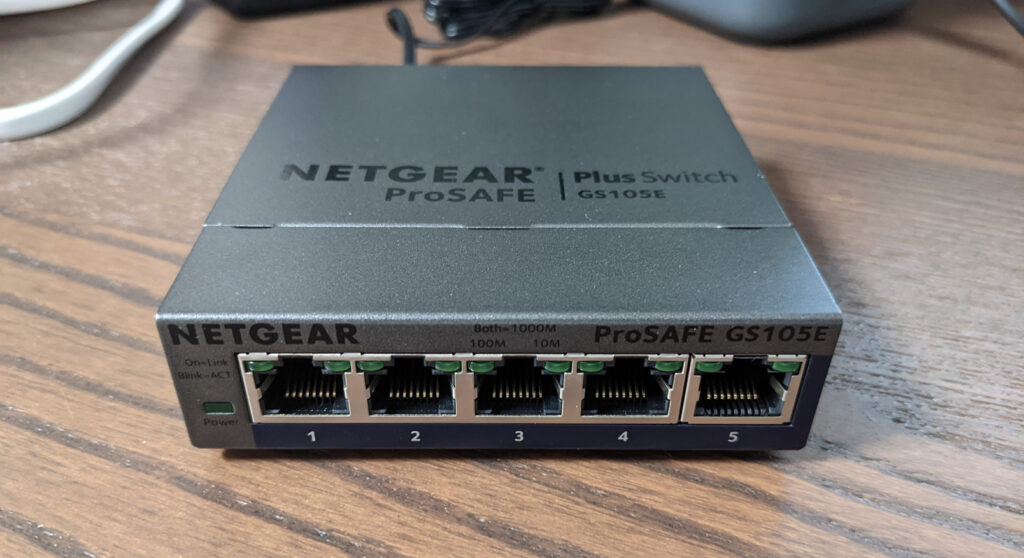
カンタンに言ってしまえば、ケーブルの差込口を増やしてくれる機器です。
この「ハブ」を使えば、テレビ以外にも複数の機器をドコモhome5Gに有線でつなぐことができます。
実際に使用したときの見た目はこんなカンジです。

ハブを使う方法はとってもカンタンで
・①ドコモhome5Gとハブをつなぐ
・②テレビやパソコンをハブとつなぐ
以上の2点だけです。

つまり、「つなぐだけでOK」ってことです。
カンタンですね。
これで、ハブにつないだテレビやパソコンでもネットがつながります。

値段も1000円台で売っています。


